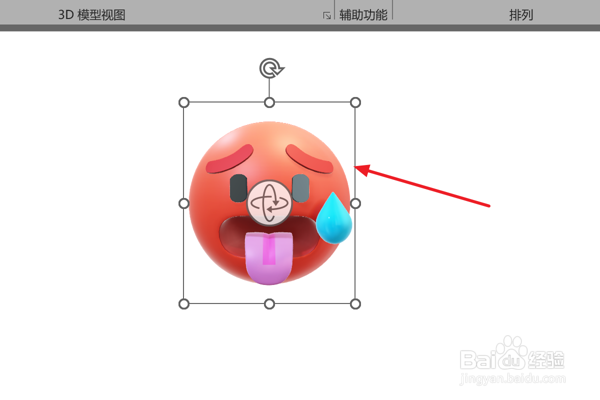1、在PPT2019软件中,打开一个PPT文件。
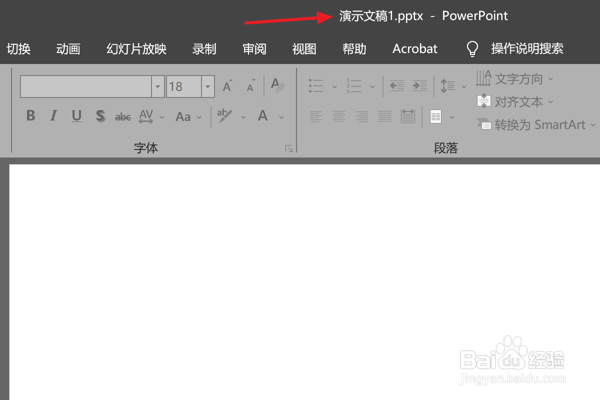
2、在左侧列表中,选择一张需要插入库存3D模型的幻灯片。
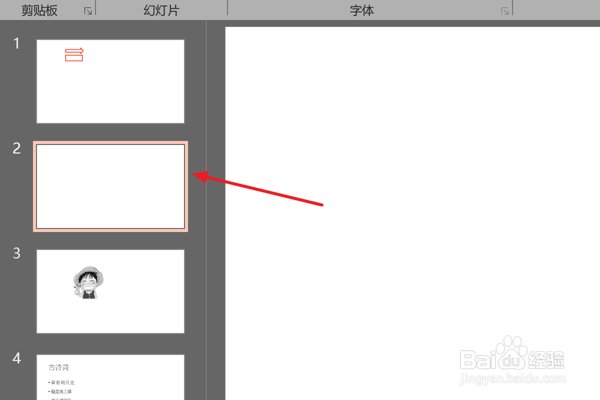
3、接着点击编辑窗口上方的“插入”选项卡。

4、在插图组中,点击“3D模型”下拉按钮,并在下拉项中选择“库存3D模型”。

5、在弹出“联机3D模型”窗口中,选择所需展示的3D模型。
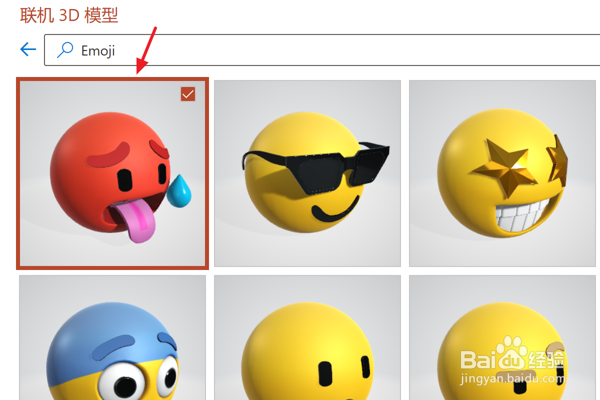
6、返回编辑区后,按住鼠标左键拖动,即可成功地一个库存3D模型。
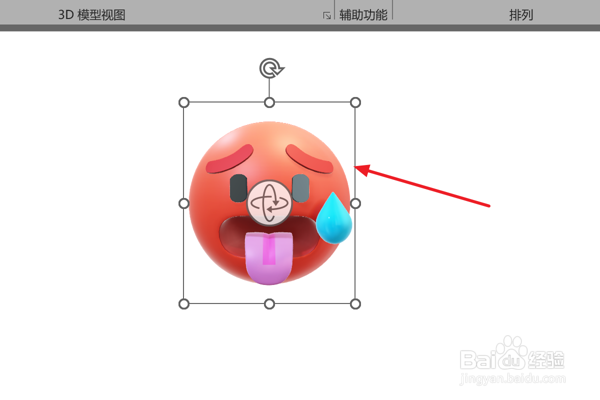
1、在PPT2019软件中,打开一个PPT文件。
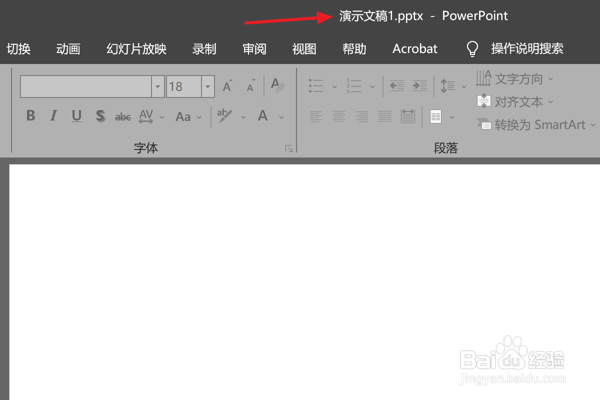
2、在左侧列表中,选择一张需要插入库存3D模型的幻灯片。
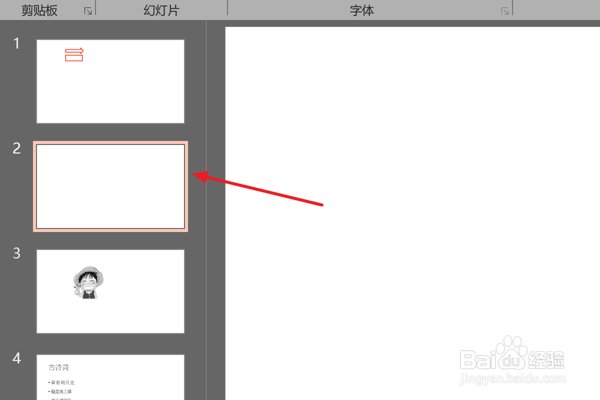
3、接着点击编辑窗口上方的“插入”选项卡。

4、在插图组中,点击“3D模型”下拉按钮,并在下拉项中选择“库存3D模型”。

5、在弹出“联机3D模型”窗口中,选择所需展示的3D模型。
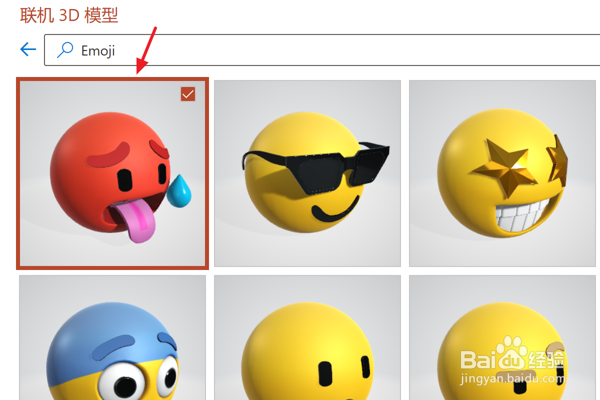
6、返回编辑区后,按住鼠标左键拖动,即可成功地一个库存3D模型。